Você com certeza poderá alcançar a audiência que desejar por meio do Gerenciador de Anúncios do Facebook.
Como e onde os profissionais de marketing criam, gerenciam e analisam seus anúncios no Facebook e Instagram? A resposta é curta e simples: no Gerenciador de Anúncios do Facebook.
Mais de 90% dos profissionais de marketing investiram em publicidade por meio dessa plataforma de compra de mídia no ano passado em suas estratégias de gestão de tráfego pago.
É fácil de entender por que quando você olha os dados. Mais de 1,4 bilhão de pessoas usam o Facebook diariamente e, em média, cada pessoa gasta mais de 50 minutos por dia na rede social, isso sem contar o Messenger ou Instagram.
Isso é muito alcance retido nessas redes sociais. Não importa quem seja o seu público e segmentação, tanto por idade, gênero ou ocupação. Você com certeza poderá alcançar a audiência que desejar por meio do Gerenciador de Anúncios do Facebook.
No entanto, o Gerenciador de Anúncios do Facebook pode parecer assustador à primeira vista.
Mas não se preocupe, uma vez que você aprender a acessa-lo, o gerenciador se torna uma ferramenta incrível, oferecendo tudo o que você precisa para otimizar seus anúncios e entregar campanhas de sucesso.
Nesta postagem vamos compartilhar tudo o que você precisa saber para acessar o Gerenciador de Anúncios.
Mas onde encontro o Gerenciador de Anúncios do Facebook?
Existem duas maneiras de criar uma conta de anúncios. A primeira e mais simples é pelo próprio perfil pessoal do Facebook seguindo os seguintes passos.
- Na página de feed do Facebook vá até a barra lateral esquerda e clique no menu suspenso “Gerenciador de Anúncios” ;
- Você será levado à página de contas de anúncios do Facebook, onde terá uma visão geral rápida de suas contas de anúncios. Se você tiver acesso a mais de uma conta de anúncio, aqui também poderá selecionar qual conta gerenciar;
- Como alternativa, você pode acessar https://www.facebook.com/ads/manager. Você será direcionado diretamente para o Gerenciador de Anúncios do Facebook de sua conta de anúncios pessoal.
A segunda é pela conta do Facebook Business. Neste tutorial vamos abordar como criar a conta pela segunda opção para anunciar no Facebook Ads.
Como criar a conta do Facebook Business
Você precisa conta de Facebook usando um email comercial e em seguida ir para o Business neste endereço.

- No canto superior direito da tela, clique no botão criar conta.
- Insira o nome da sua empresa, seu nome e o endereço de email comercial.
- Insira país, endereço comercial, cidade, estado, CEP, telefone, website e escolha o uso do gerenciador. Se for para apenas a sua empresa ou se prestará serviços para outras (usado por agências).
- Parabéns! Sua conta de negócios está criada.
A Administração de múltiplas contas, páginas, usuários e muitos outros recursos é a principal vantagem de ter uma conta no Facebook Business.
O painel de boas vindas é intuitivo e começa com os primeiros passos para adicionar páginas, contas de anúncio e pessoas.

O modo mais fácil de começar é adicionando pessoas do seu negócio. Para facilitar então a adição de páginas e contas de anúncios administradas por elas. Pode ser você mesmo se já tiver páginas e contas de anúncio gerenciadas pelo seu perfil pessoal.
Após criar a sua conta do Business, siga os passos abaixo:
- Clique menu sanduíche no canto lateral esquerdo superior e clique em “Configurações do Negócio”;
- Vá em “Contas” no menu lateral esquerdo, depois em “Contas de anúncio” e clique em “Adicionar”;
- Você verá um menu com as opções “Adicionar uma conta de anúncio”, “Solicitar acesso…” e “Criar uma nova de anúncios”. Clique na última opção;
- Digite um nome para a conta, o fuso horário e em qual moeda o pagamento dos anúncios será feito. Clique em “Avançar”;
- Defina se essa conta será usada para sua própria empresa ou para outra empresa/cliente e confirme em “Criar”. Essa parte é importante, pois garantirá que o nome correto da empresa seja exibido em todo o Facebook quando você criar um anúncio em nome dela;
- Adicione seu próprio perfil como administrador da conta e clique em “Atribuir”;
Configure a forma de pagamento
Com a sua conta do Gerenciador de Anúncios criada, você só poderá anunciar se tiver uma forma de pagamentos configurada.
Você faz isso com os seguintes passos.
- No menu sanduíche, selecione cobrança;
- Agora, basta ir em “Configurações de pagamento”;
- Clique em “Adicionar forma de pagamento”;
- Agora, preencha o CPF ou CNPJ da empresa;
- Então, aplique o Nome, o CEP e Endereço;
- Agora é a hora de selecionar a forma de pagamento. Há a opção de boleto pré- pago, cartão de crédito ou conta do Paypal.
O Boleto ou o uso da conta do Paypal são consideradas mais seguras, pois como usam saldo pré-pago, não correm o risco de estourar o orçamento por engano. Já o cartão de crédito dá mais flexibilidade às campanhas por automatizar os ciclos de cobranças.
Se você preencheu os dados e inseriu uma forma de pagamento, sua conta está pronta para começar a anunciar na rede do Facebook Ads.
No entanto, você ainda precisará criar uma página. Ela é diferente de um perfil pessoal.
1 – Acesse o Facebook com sua conta pessoal
O primeiro passo é acessar o Facebook com sua própria conta. A página pode ser gerenciadas por um perfil ou empresa no Facebook Business. De qual que maneira, a page que você criará será administrada de dentro de seu perfil no site.
2 – Clique nesse link para criar a sua página no Facebook
Acesse o Facebook com o seu perfil e vá até o link https://www.facebook.com/pages/create para configurar as informações da página que você deseja criar, conforme na imagem abaixo:

3 – Preencha as informações solicitadas
Você começara informando o nome da página, categoria e descrição.
É muito importante que essas informações sejam preenchidas com mais exatidão possível para conseguir uma melhor integração com seu público na rede social.
Ao clicar na categoria escolhida você verá alguns campos que deverá preencher, fornecendo informações solicitadas. Você também poderá visualizar os termos para criação de páginas.
Você terá opções de categoria como: “Negócios locais ou local”, “Empresa, organização ou instituição”, “Marca ou produto”, “Artista, banda ou figura pública”, “Entretenimento” e “Causa ou comunidade”.
Após inserir todas as informações, clique em “Criar Página”.
4 – Torne sua página mais atrativa
Este passo é fundamental para o engajamento de sua página nas buscas da rede social, além de fornecer informações básicas sobre o conteúdo da página. Há dois pontos que você deverá estarr atento:
- Foto do Perfil – Escolha uma foto para o perfil de sua página (jpg ou png com 170×170 pixels).
- Foto de Capa – Torne a sua página mais atraente em interessante com uma capa (jpg ou png com 1640×856 pixels).

Após adicionar as imagens, clique em salvar.
5 – (Opcional) Conecte sua página no Facebook ao WhatsApp
Logo após você salvar, o Facebook oferecerá a opção de conectar a sua página ao WhatsApp.
A grande sacada desse recurso é permitir que as pessoas façam chamadas diretas para o seu WhatsApp apenas clicando em um botão adicionado ao topo da página.
Além disso, esse número poderá ser usado para promover anúncios com a opção de chamar no WhatsApp.
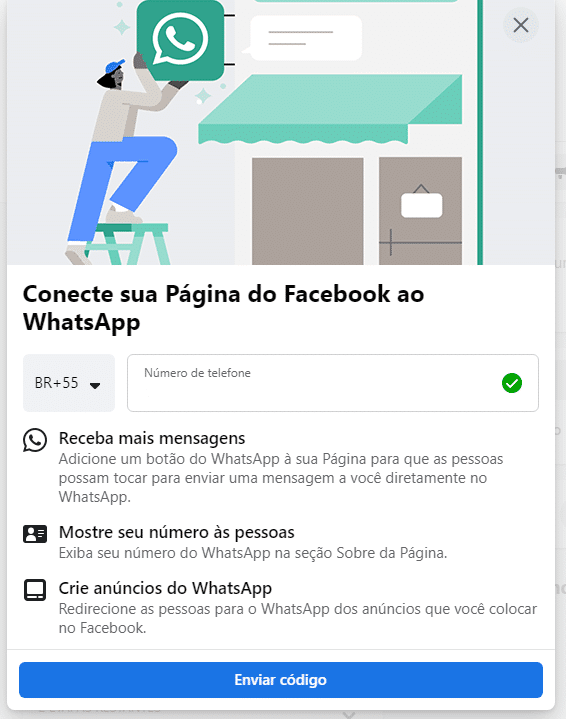
6. Sua página foi criada com sucesso
Ao concluir o passo-a-passo, sua página estará disponível para qualquer perfil no Facebook. Dessa maneira, você poderá divulgar seu conteúdo para milhões de perfis.
Porém, não basta criar uma página no Facebook e esperar que o fato de você estar na rede já faça todo o trabalho. É preciso estudar as ações certas a utilizar a fim de posicionar sua marca de maneira correta na rede e conseguir criar um relacionamento eficiente com seus clientes e prospects.
Como pode ser visto, acessar ou criar uma conta no gerenciador de anúncios do Facebook é uma tarefa simples. Há milhares de outros macetes para criar campanhas e gerenciá-las, mas vamos deixar para outro artigo.
7 macetes para começar bem com o Gerenciador de Anúncios do Facebook
Aqui estão alguns macetes para aprender a acessar o Gerenciador de Anúncios no Facebook como um profissional.
Dica 1. Use as métricas corretas de anúncios do Facebook
O sucesso do seu marketing no Facebook depende muito de como você mede seus resultados.
Antes de lançar a primeira campanha de anúncios do Facebook para o seu negócio, você deve descobrir como medir suas campanhas.
Isso lhe dará uma vantagem significativa no futuro.
Certifique-se de aprender as métricas do Gerenciador de Anúncios, entender como elas funcionam e saber quais métricas você precisa para melhorar a eficácia de seus anúncios.
O Gerenciador de Anúncios conta com um painel completo e personalizável para você melhor compreender e monitorar suas campanhas.
Dica 2. Configure o Facebook Pixel e o Facebook Pixel Helper
Junto com as métricas, há mais uma coisa que você precisa para verificar o desempenho de seus anúncios.
O pixel do Facebook é um instrumento que permite ver quais ações os usuários do Facebook realizam em seu site após clicarem em seus anúncios.
Por exemplo, eles clicam em um botão de conversão ou adicionam um produto ao carrinho de compras?
Monitorar o comportamento do público do seu site com o pixel do Facebook oferece vários benefícios:
- Você saberá se está segmentando os usuários certos com os anúncios certos.
- Você impulsionará as vendas e aumentará as conversões em seu site.
- Você entenderá melhor o que as pessoas fazem depois de verem seus anúncios.
- Você poderá segmentar os visitantes do seu site e fazer públicos de remarketing.
Para configurar o pixel do Facebook, você precisa fazer duas coisas.
A primeira é adicionar o código base do pixel ao seu site.
A segunda é configurar seu pixel no Events Manager. Lembre-se de que não há guia Pixel do Facebook no Gerenciador de Anúncios do Facebook.
Iniciantes muitas vezes tentam encontrá-lo lá.
Quando estiver no Gerenciador de Eventos, encontre a guia Pixel e clique no botão Criar um Pixel para criar seu pixel.
Além disso, você pode instalar o Facebook Pixel Helper para receber notificações em tempo real sobre a implementação de seus pixels do Facebook.
Mais uma vantagem do pixel do Facebook é a capacidade de aumentar suas vendas lançando anúncios dinâmicos do Facebook que são gerados automaticamente.
Dica 3. Públicos-alvo personalizados e públicos semelhantes
A capacidade de usar anúncios dinâmicos não é o único recurso disponível graças ao pixel do Gerenciador de Anúncios do Facebook
Depois de configurar o pixel do Facebook, você poderá criar Públicos Personalizados que permitem rastrear seus clientes atuais no Facebook e segmentá-los com seus anúncios.
Você pode formar Públicos Personalizados das seguintes fontes:
- Site. Com base no seu pixel do Facebook, você pode criar uma lista dos visitantes do seu site.
- Aplicativo móvel. Com base no SDK do Facebook, você pode segmentar pessoas que instalaram seu aplicativo para dispositivos móveis.
- Lista de clientes. Você pode fazer upload de um arquivo CSV ou TXT com as informações de contato dos usuários e o Facebook combinará esses dados com os perfis.
- Facebook. A opção de segmentação de públicos personalizados de engajamento permite que você exiba anúncios para usuários do Facebook que assistiram a seus vídeos, preencheram um formulário de anúncio, clicaram em seus anúncios de coleção com a experiência instantânea ou interagiram com anúncios de eventos e seu perfil comercial do Instagram.
Além disso, você pode criar Públicos Semelhantes, que são listas de usuários do Facebook que são semelhantes às pessoas de seus Públicos Personalizados.
Dica 4. Vincule suas contas do Facebook e Instagram
O Instagram é um dos principais sites de mídia social do mundo, visitado por mais de 1 bilhão de pessoas todos os meses.
Em outubro de 2019, quase 90% dos usuários do Instagram seguiam uma empresa na plataforma.
O Instagram também é o segundo posicionamento mais importante na família de aplicativos e serviços do Facebook.
É por isso que você deve criar anúncios do Instagram no Gerenciador de Anúncios do Facebook para aproveitar ao máximo essa plataforma de publicidade.
Para fazer isso, crie uma nova campanha publicitária, encontre a seção Posicionamentos Manuais escolha uma das duas opções:
- Editar canais. Escolha o Instagram como o canal manualmente e segmente usuários no Instagram Feed, Instagram Stories e Instagram Explore.
- Posicionamentos automáticos. Permita que a plataforma exiba seus anúncios automaticamente para maximizar seu valor em todos os canais, incluindo o Instagram.
Além disso, você pode vincular sua conta do Instagram Business à sua conta do Facebook Business para obter mais oportunidades de gerenciamento, como adicionar pessoas e atribuir parceiros.
Veja como vincular o Instagram ao Gerenciador de Anúncios do Facebook (Gerenciador de Negócios, na verdade) em três etapas simples:
- Vá para Configurações de Negócios.
- Clique Contas do Instagram à esquerda.
- Clique no + Adicionar .
Depois disso, insira o nome de usuário e a senha da sua conta do Instagram e confirme as alterações.
Dica 5. Gerencie seus anúncios do Facebook juntos
Você não é o único profissional de marketing da sua empresa, certo?
Convide seus colegas para ajudá-lo a criar e gerenciar seus anúncios do Facebook mais eficiência.
Os usuários no Gerenciador de Anúncios do Facebook podem ter uma das três funções:
- administradores podem criar anúncios, editar anúncios e formas de pagamento, verificar relatórios e gerenciar permissões de acesso.
- anunciantes podem criar, editar e lançar anúncios usando a forma de pagamento adicionada à conta.
- Os analistas podem visualizar anúncios e ver relatórios.
Para adicionar um usuário ao Gerenciador de Anúncios do Facebook, siga estas etapas:
- Vá para Configurações do Gerenciador de Anúncios do Facebook.
- Localizar funções da conta de anúncios.
- Clique em Adicionar pessoas.
- Digite o nome ou e-mail do seu amigo ou colega.
- Escolha o papel deles.
- Clique em Confirmar.
A propósito, se você precisar adicionar uma Página ao Gerenciador de Anúncios do Facebook, vá para Configurações de Negócios, selecione Páginas e adicione sua Página clicando no botão + Adicionar .
Dica 6. Inscreva-se nos cursos do Facebook Blueprint
Se você está apenas dando seus primeiros passos e não sabe como usar o Gerenciador de Anúncios do Facebook, você deve fazer um dos cursos Facebook Blueprint.
O Facebook Blueprint é um programa de treinamento on-line que inclui mais de 70 cursos em 16 categorias:
- Introdução à publicidade;
- Aprenda opções avançadas de compra;
- Segmente o público certo;
- Consideração;
- Geração de leads;
- Promoção de aplicativos;
- Aumente as vendas on-line;
- Aumente as vendas na loja;
- Escolha os formatos de anúncio;
- Obter inspiração criativa;
- Gerenciador Anúncios do Facebook;
- Avaliar o desempenho dos anúncios;
- Saiba mais sobre o Messenger;
- Saiba mais sobre o Instagram;
- Distribua e monetize conteúdo.
Todos os cursos são totalmente gratuitos.
Tudo o que você precisa fazer é fazer login com sua conta do Facebook e encontrar um tópico sobre o qual deseja saber mais.
Dica 7. Baixe o Gerenciador de Anúncios do Facebook no seu smartphone
Os anunciantes novatos que não sabem como configurar o Ads Manager no Facebook também não sabem que, uma vez lançada uma campanha publicitária, deve-se ficar de olho nele o tempo todo para evitar surpresas.
Existem muitas ferramentas úteis de anúncios do Facebook que podem ajudá-lo a manter o foco e fazer seu trabalho corretamente no Gerenciador de Anúncios.
Um deles é o aplicativo móvel Ads Manager, que permite que qualquer anunciante do Facebook:
- Monitore análises para obter uma compreensão completa do desempenho do anúncio;
- Use os resultados da campanha publicitária em tempo real para modificar e desativar anúncios;
- Descobrir como fazer anúncios melhores meio de resumos semanais, testes e notificações push;
- Crie e publique imagens de anúncios com logotipos, adesivos, texto e muito mais.
O Mobile Ads Manager está disponível para dispositivos iOS e Android .
Obrigado por ler nosso tutorial do Gerenciador de Anúncios do Facebook!


